와 Timely 계정 및 Timely 이벤트 발권 계획 또는 발권 추가 기능, RSVP PDF 및 티켓 PDF 템플릿을 사용자 정의할 수 있습니다. 또한 템플릿에 동적 정보를 추가하거나 제거하여 필요에 맞게 조정할 수 있습니다. 이 기능은 고객을 위한 보다 개인화된 티켓 경험을 만드는 데 유용합니다. 여기에서 모든 단계를 알아보세요.
1. Timely 표준 이벤트 회신 및 티켓 PDF 템플릿
Timely티켓과 회신/등록을 위한 의 표준 PDF 템플릿은 깔끔하고 현대적인 디자인을 갖추고 있습니다. 아래 이미지는 고객이 이벤트 티켓을 구매한 후 이메일로 받게 되는 티켓 PDF의 예를 보여줍니다.
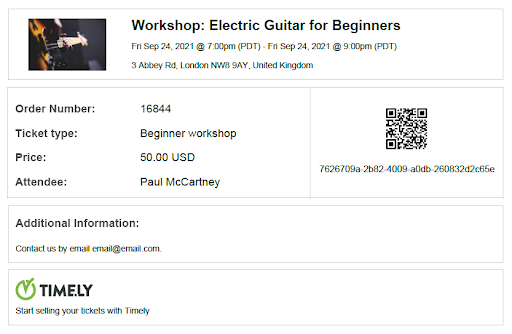
2. 맞춤형 이벤트 회신 및 티켓 PDF 템플릿
이벤트 RSVP 또는 티켓 PDF 템플릿을 사용자 지정하려면 다음으로 이동하세요. Timely 계정 대시보드를 클릭한 다음 티켓팅/회신 > 템플릿. 이메일과 PDF 템플릿을 포함하여 편집할 수 있는 다양한 유형의 템플릿이 있습니다. 종류별로 구분되어 있습니다.
이 사용자 가이드 게시물에서는 PDF 템플릿에 대해 설명합니다. 알림 및 이메일 템플릿에 대해서는 이 다른 유용한 가이드를 확인하세요. 이벤트 회신 및 티켓 이메일 템플릿을 사용자 정의하는 방법.
3. 회신/티켓 PDF 템플릿을 편집하는 방법은 무엇입니까?
RSVP 또는 티켓 PDF 템플릿을 편집하려면 사용자 정의하려는 템플릿 위로 마우스를 가져가세요. 그런 다음 "를 클릭하십시오.편집"버튼. 오른쪽 패널에 상자가 열리고 PDF 템플릿을 편집할 수 있습니다.
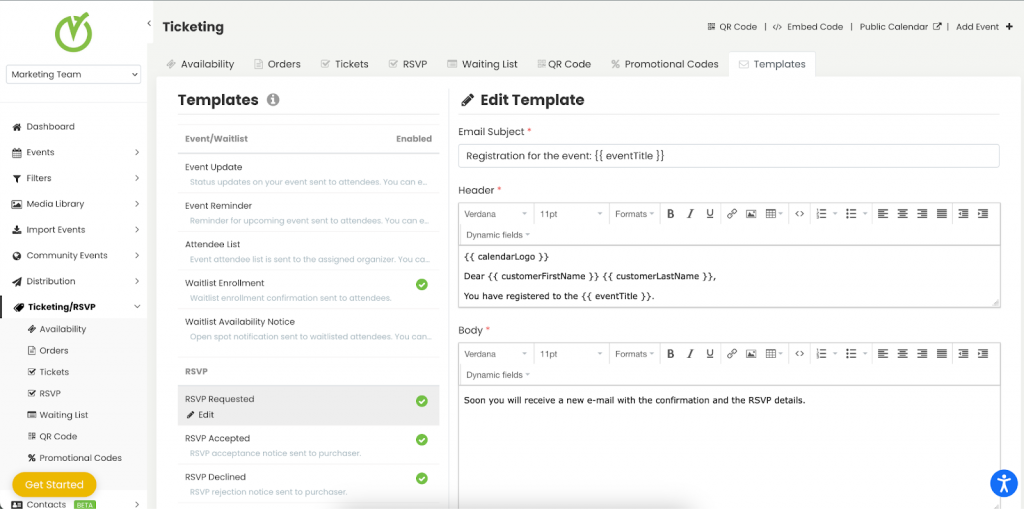
4. 제목 제목 줄을 맞춤 설정하세요
템플릿은 티켓인지 RSVP인지에 따라 다르지만, 기본 템플릿의 변경 사항은 미미하며, 각각에 대해 별도로 템플릿을 사용자 지정할 수 있습니다. 이렇게 하면 티켓과 RSVP 모두에 고유한 사용자 지정 템플릿을 만들 수 있습니다.

언제든지 기본값 복원 페이지 끝에 있는 버튼입니다.
5. PDF 콘텐츠를 사용자 정의하세요
Timely 기본 필드 변경부터 사용자 정의 텍스트 추가까지 다양한 방법으로 PDF 템플릿 콘텐츠를 사용자 정의할 수 있습니다.
PDF 템플릿의 다음 섹션을 변경할 수 있습니다.
- 헤더;
- 몸; 그리고
- 보행인.
편집 도구 모음의 밑줄 버튼 옆에 있는 링크 삽입/수정 버튼을 사용하여 하이퍼링크를 삽입하거나 편집할 수도 있습니다.

버튼을 클릭하면 상자가 나타나고 다음 속성을 추가할 수 있습니다.
- URL;
- 표시할 텍스트.
- 제목과
- 대상

예를 들어 링크를 추가하려면 Timely새 창에서 의 이벤트 관리 소프트웨어 웹 페이지에서 속성을 다음과 같이 설정할 수 있습니다.
- 웹사이트: https://time.ly/
- 표시할 텍스트: Timely | 이벤트 관리 소프트웨어
- 표제: Timely | 이벤트 관리 소프트웨어
- 대상: 새 창

6. RSVP 및 티켓 PDF 템플릿 동적 필드
동적 필드는 이벤트 데이터베이스에서 직접 정보를 가져와 매번 입력하는 대신 자동으로 이메일 템플릿을 채우는 기능입니다.
동적 필드를 사용하여 이름, 이메일 주소 등 고객의 연락처 세부 정보나 이벤트 제목, 날짜, 장소 등의 이벤트 세부 정보를 빠르게 가져올 수 있습니다. 일반적으로 동적 필드는 표준 메시지를 개인화하는 데 사용됩니다.
아래 예는 콘텐츠 헤더와 본문을 보여줍니다. 동적 필드 옵션 :
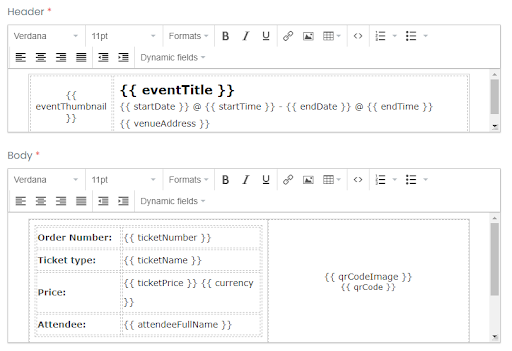
7. 동적 필드 설명
7.1 일반 정보
| 필드 코드 | 분야 명 | 기술설명 |
addToCalendar | 캘린더에 추가 | 사용자가 이 하이퍼링크를 클릭하면 이벤트가 자신의 캘린더에 추가됩니다. |
| 참석자전체 이름 | 참석자 성명 | 참석자의 성명 |
| 달력아이콘 | 달력 아이콘 | 티켓을 구매했거나 회신한 캘린더의 이미지 아이콘입니다. |
| 달력로고 | 달력 로고 | 티켓을 구매했거나 회신한 캘린더의 이미지 로고입니다. |
| 달력제목 | 달력 제목 | 티켓을 구매했거나 회신한 캘린더의 제목입니다. |
| 캘린더URL | 캘린더 URL | 티켓을 구매했거나 회신한 캘린더의 웹사이트 주소입니다. |
| 고객이메일 | 고객 이메일 | 구매했거나 회신한 고객의 이메일입니다. |
| 고객이름 | 고객 이름 | 구매했거나 회신한 고객의 이름입니다. |
| 고객성 | 고객 성 | 구매했거나 회신한 고객의 성입니다. |
| 종료일 | 종료 날짜 | 이벤트 종료일 |
| 종료 시간 | 종료 시간 | 이벤트 종료 시간 |
| 행사 날 | 이벤트 기간 | 티켓을 구매했거나 회신한 이벤트 날짜입니다. |
| 이벤트썸네일 | 이벤트 이미지 | |
| 이벤트 제목 | 이벤트 제목 | 티켓을 구매했거나 회신한 이벤트의 제목입니다. |
| 이벤트URL | 이벤트 URL | 개인이 이벤트 티켓을 회신하거나 구매할 수 있는 이벤트 URL 또는 링크입니다. |
| 추가 정보 | 추가 정보 | 이 필드를 사용하면 사용자는 각 특정 이벤트에 대한 이벤트 세부 정보 페이지에 추가할 수 있는 추가 정보를 이벤트에 추가할 수 있습니다. |
| QR 코드 | QR 코드 | 이 동적 필드는 PDF 템플릿의 QR 코드를 인쇄합니다. |
| qr코드이미지 | QR 코드 이미지 | 이 동적 필드는 PDF 템플릿의 QR 코드 이미지를 인쇄합니다. |
| 양 | 수량 | 구매했거나 회신한 총 티켓 수입니다. |
| 시작일 | 시작 날짜 | 이벤트 시작일입니다. |
| 시작 시간 | 시작 시간 | 이벤트 시작 시간입니다. |
| 티켓정보 | 티켓 정보 | 티켓 또는 회신 템플릿에 추가된 모든 추가 필드는 다음 형식으로 이메일에 나열됩니다. 티켓: 홍길동 이메일: johndoe@fakemail.local 첫 번째 질문 첫 번째 질문에 대한 답변 두 번째 질문 검사 티켓: 신원 미상 이메일: janedoe@fakemail.local 첫 번째 질문 첫 번째 질문에 대한 답변 두 번째 질문 확인되지 않은 |
| 티켓정보 취소와 함께 | 티켓 취소 링크가 포함된 티켓 정보 | 티켓 또는 회신 템플릿에 추가된 모든 추가 필드는 취소 링크와 함께 다음 형식으로 이메일에 나열됩니다. 티켓: 홍길동 이메일: johndoe@fakemail.local 첫 번째 질문 첫 번째 질문에 대한 답변 두 번째 질문 검사 취소하고 싶다면 여기를 클릭하세요. 티켓: 신원 미상 이메일: janedoe@fakemail.local 첫 번째 질문 첫 번째 질문에 대한 답변 두 번째 질문 확인되지 않은 취소하고 싶다면 여기를 클릭하세요. |
| 장소제목 | 장소 | 행사가 열리는 장소의 이름입니다. |
| 장소주소 | 장소 주소 | 행사가 열리는 장소의 주소입니다. |
| 장소도시 | 장소 도시 | 행사가 개최될 장소의 도시입니다. |
| 장소웹사이트 | 장소 웹 사이트 | 온라인 이벤트인 경우 이벤트가 열리는 장소의 URL 또는 이벤트에 대한 정보를 온라인에서 찾을 수 있는 URL입니다. |
7.2 회신 / 등록만 가능
| 필드 코드 | 분야 명 | 기술설명 |
| 회신 번호 | RSVP # | 회신/등록 티켓의 주문 번호입니다. |
| 회신이름 | 회신 이름 | 이벤트 세부정보 페이지에서 제공한 티켓 유형 이름입니다. 회신의 유형/이름입니다. |
7.3 티켓만
| 필드 코드 | 분야 명 | 기술설명 |
| 통화 | 환율 | 이벤트 티켓의 통화입니다. |
| 티켓 번호 | 티켓 # | 티켓의 주문번호입니다. |
| 티켓 이름 | 티켓 이름 | 이벤트 세부정보 페이지에서 제공한 티켓 유형 이름입니다. 티켓의 유형/이름입니다. |
| 티켓 가격 | 티켓 가격 | 티켓 가격. |
8. PDF 미리보기
템플릿을 편집한 후 다음을 클릭하기만 하면 PDF를 미리 볼 수 있습니다. PDF 미리보기 버튼을 클릭합니다. 그러면 새 탭이 열리고 사용자 지정 PDF 템플릿에 적용한 변경 사항을 시각화할 수 있습니다.
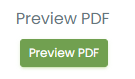
9. PDF 템플릿 저장, 취소 또는 복원
답장 또는 티켓 PDF 템플릿을 적절하게 변경한 후 찜하기 버튼을 눌러 작업 내용을 저장하세요.

변경 사항을 취소하기로 결정한 경우, 취소 버튼을 클릭하면 변경 사항이 기록되지 않습니다.
PDF 템플릿을 편집하는 동안 다음을 클릭할 수 있습니다. 기본값 복원 버튼을 클릭합니다. 이 명령을 사용하면 변경된 모든 내용이 지워지고 PDF가 제공된 원래 템플릿으로 돌아갑니다. Timely. 주의: 이 옵션은 이전에 수정된 모든 내용을 삭제합니다.
추가 도움이 필요하십니까?
추가 지침과 지원을 받으려면 당사를 방문하십시오. 지원 센터. 문의사항이 있거나 도움이 필요한 경우 주저하지 말고 지원 티켓을 열어 고객 성공 팀에 문의하세요. Timely 계정의 대시보드.
구현 및 사용에 있어 추가 지원이 필요한 경우 Timely 이벤트 관리 시스템, 기꺼이 도와드리겠습니다. 모든 것을 탐색하세요 전문적인 서비스 우리는 당신에게 제안할 수 있습니다. 우리와 연락 .